Verstehen und Nutzen von Arbeitsbereichen in Visual Studio Code
Ein Arbeitsbereich in Visual Studio Code (VS Code) dient als Container für eine Sammlung von Dateien und Verzeichnissen, die zusammen in einem einzigen Fenster verwaltet werden. Er kann einen einzelnen Ordner umfassen oder, in komplexeren Szenarien, mehrere Ordner in Form eines sogenannten Multi-Root-Arbeitsbereichs. Wenn du an Projekten arbeitest, die das gleichzeitige Öffnen mehrerer Dateien erfordern, bietet diese Funktion eine erhebliche Erleichterung. Durch das Bündeln von Dateien in einem Arbeitsbereich wird der Zugriff auf alle benötigten Dokumente optimiert. Die Konfiguration des Arbeitsbereichs, einschließlich der enthaltenen Ordner, wird in einer Datei mit der Endung „.code-workspace“ gespeichert. Nach der Einrichtung dieser Konfiguration werden die zugehörigen Dateien automatisch im selben Fenster geöffnet, was den gesamten Prozess beschleunigt und vereinfacht, verglichen mit dem Erstellen eines Shell-Skripts. Hier erfährst du, wie du einen solchen VS Code-Arbeitsbereich anlegst.
So erstellst du einen neuen Arbeitsbereich in VS Code
In der Regel spiegelt dein Arbeitsbereich die lokale Kopie der Codebasis deines Teams wider, die du zum Testen und Entwickeln verwendest. Oftmals wird ein solcher Arbeitsbereich automatisch generiert, sobald du einen Ordner in VS Code öffnest. Es kann jedoch Situationen geben, in denen es sinnvoll ist, mehrere Ordner in einem Arbeitsbereich zu organisieren, um Änderungen, die du in verschiedenen Branches des Projekts vornimmst, besser zu verfolgen. Hier ist die Vorgehensweise, um diese Ordner in einem VS Code-Arbeitsbereich zusammenzuführen:
- Schritt 1: Wähle die Ordner aus, die du in deinem Arbeitsbereich integrieren möchtest.
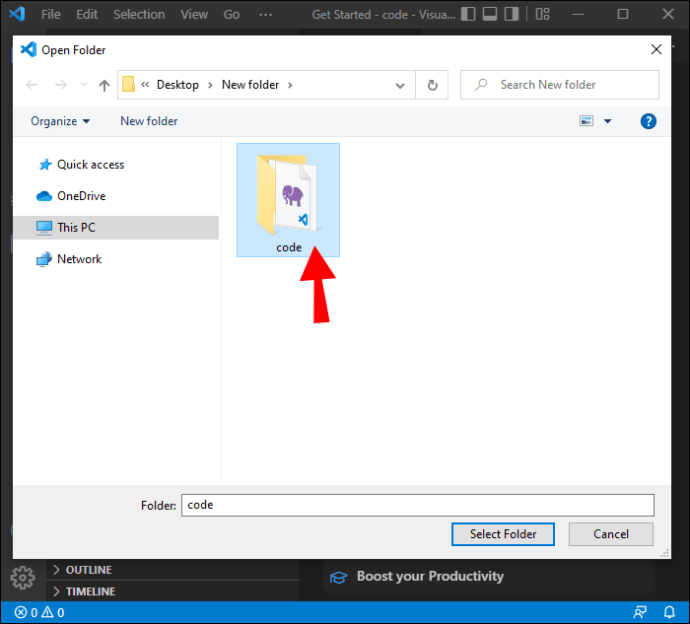
- Schritt 2: Füge diese Ordner deinem Arbeitsbereich hinzu, indem du im Menü zu „Datei“ und dann zu „Ordner zum Arbeitsbereich hinzufügen“ navigierst.
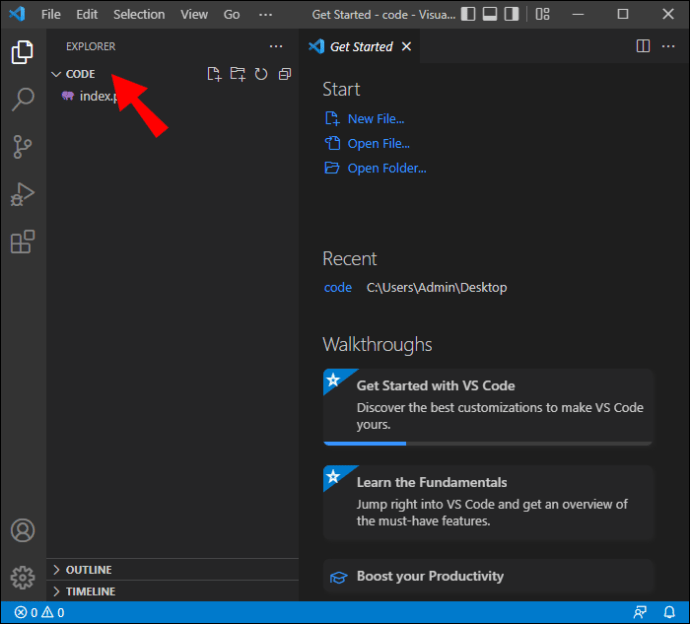
- Schritt 3: Sobald dein Arbeitsbereich konfiguriert ist, speichere ihn über „Datei“ und „Arbeitsbereich speichern unter“.
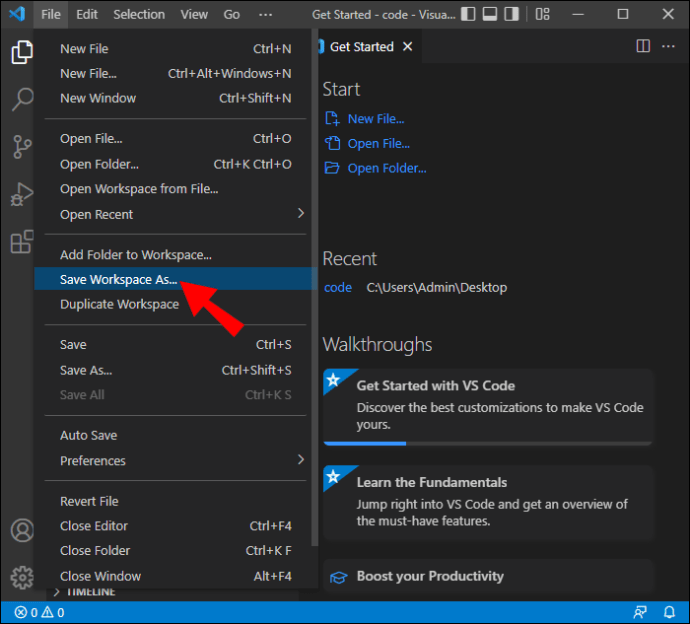
Dein neuer Arbeitsbereich ist nun in VS Code erstellt, und er wird mit dem Dateinamen (Name).code-workspace angezeigt.
Arbeitsbereichseinstellungen in VS Code
Die Einstellungen eines Arbeitsbereichs können die Standardeinstellungen überschreiben und dir ermöglichen, deinen Arbeitsbereich nach deinen Präferenzen anzupassen. Diese Einstellungen werden in JSON-Dateien gespeichert, wobei der Speicherort davon abhängt, wie du deinen Arbeitsbereich öffnest.
Einstellungen für Arbeitsbereiche mit einem einzelnen Ordner
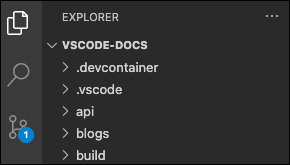
Wenn du einen Ordner als Arbeitsbereich öffnest, findest du die Einstellungen in der Datei „.vscode/settings.json“.
Einstellungen für Multi-Root-Arbeitsbereiche
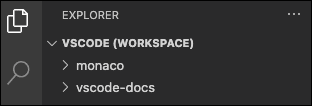
Wenn der geöffnete Ordner eine „.code-workspace“-Datei ist, werden alle zugehörigen Einstellungen in dieser „.code-workspace“-Datei gespeichert.
Du kannst weiterhin Einstellungen für jeden Stammordner einzeln anpassen, aber diese Einstellungen haben Vorrang vor den in der „.code-workspace“-Datei festgelegten Einstellungen.
Konfigurationen für Start und Aufgaben
Ähnlich wie die Einstellungen können auch Aufgaben und Startkonfigurationen individuell an einen Arbeitsbereich angepasst werden. Wenn du einen Ordner als „.code-workspace“-Datei oder Arbeitsbereich geöffnet hast, sind die Speicherorte für Aufgaben- und Startkonfigurationen in der „.vsh“- oder „.workspace“-Datei definiert. Auch diese Konfigurationen lassen sich pro Ordner anpassen.
Effiziente Nutzung von VS Code-Arbeitsbereichen
Durch die integrierte Unterstützung verschiedener Programmiersprachen wie TypeScript, JavaScript und Node.js ist der Arbeitsbereich ein wertvolles Werkzeug für Entwickler. Die folgenden Tipps helfen dir dabei, die Plattform effizienter zu nutzen und die Navigation zu verbessern.
Terminals
Statt des Standardterminals deines Betriebssystems bietet VS Code ein integriertes Terminal, das alle deine Bedürfnisse an einem Ort vereint. Dies ist eine ausgezeichnete Möglichkeit, deine Entwicklungsprojekte im Blick zu behalten und einen reibungslosen Ablauf zu gewährleisten. Durch die Möglichkeit, die Symbolfarbe zu ändern, lassen sich die verschiedenen Terminals für dein Projekt leicht unterscheiden.
Umbrechen von Tabs
Insbesondere für Entwickler, die an großen Projekten arbeiten, ist das Umbrechen von Tabs hilfreich. Wenn du zwischen verschiedenen Komponenten wechselst, kann es schwierig sein, den Überblick über alle geöffneten Dateien zu behalten. In VS Code werden Tabs standardmäßig in einer horizontalen Leiste angezeigt. Die Option, Tabs umzubrechen, erlaubt es, die geöffneten Dateien in mehreren Zeilen anzuzeigen, was die Übersichtlichkeit deutlich verbessert.
Anheften von Tabs
Es ist empfehlenswert, deinen Arbeitsbereich möglichst organisiert zu halten. Du kannst häufig verwendete Tabs an den Anfang der Tab-Leiste anheften, um sie schnell zugänglich zu machen. Das Anheften von Tabs und die Anpassung ihres Erscheinungsbilds hilft dir, die Übersicht zu behalten.
Benutzeroberfläche anpassen
Die Benutzeroberfläche von VS Code ist in verschiedene Bereiche aufgeteilt, darunter Explorer, Suche, Projektmanager und Ausgabe. Du kannst diese Bereiche ganz einfach per Drag-and-Drop verschieben und neu anordnen, um einen Arbeitsbereich zu gestalten, der deinen Bedürfnissen entspricht. Die Möglichkeit, die Benutzeroberfläche zu personalisieren, erleichtert die Navigation und verbessert die Effizienz.
Spracheinstellungen
Wenn du in VS Code eine neue Datei erstellst, wird diese zunächst ohne Titel angelegt. Du musst den Namen und die Erweiterung manuell eingeben. Dieser Vorgang kann langwierig sein, insbesondere bei einer großen Anzahl von Dateien. VS Code kann jedoch intelligent erkennen, wie du Dateien benennst und dieses System verwenden, um neuen Dateien automatisch Namen zuzuweisen.
Vorschau
Eine Standardeinstellung von VS Code kann manchmal frustrierend sein: Wenn du eine Datei in der Vorschau öffnest und dann eine andere, ohne die erste Datei zu bearbeiten, wird die erste Datei geschlossen. Du kannst dieses Verhalten ändern, indem du in den Einstellungen die Option „Vorschau aktivieren“ deaktivierst. Dadurch bleiben beide Dateien in der Vorschau geöffnet.
Neues PC-Setup
Nachdem du deinen VS Code-Arbeitsbereich nach deinen Wünschen konfiguriert und personalisiert hast, kann es ärgerlich sein, dies bei einem neuen PC erneut tun zu müssen. Durch die Aktivierung der Synchronisierung kannst du alle deine Einstellungen an einem zentralen Ort speichern. Wenn du dann ein anderes Gerät einrichtest, werden die Einstellungen automatisch auf den neuen VS Code-Arbeitsbereich übertragen.
OpenReplay zur Fehlerbehebung
Das Debuggen einer Web-Anwendung kann in der Produktionsumgebung zeitaufwendig sein. OpenReplay ist eine Open-Source-Alternative zu anderen Debugging-Anwendungen. Es ermöglicht dir, das Verhalten deiner Nutzer zu überwachen und wiederzugeben. Damit lassen sich Probleme einfacher identifizieren.
GitHub-Integration
VS Code bietet eine integrierte GitHub-Integration. Du kannst deine Dateien schnell und einfach auf GitHub hochladen, ohne Git-Befehle schreiben zu müssen. Die Integration vereinfacht die Verwaltung deiner Dateien und spart Zeit.
Alle Dateien und Ordner an einem Ort
Arbeitsbereiche erleichtern deinem Team die Organisation. Dateien und Ordner können an einem zentralen Ort gespeichert werden. Dies ermöglicht den schnellen Zugriff. Zudem kann ein Arbeitsbereich so optimiert werden, dass die Effizienz gesteigert wird. Mit diesem Leitfaden bist du nun gut gerüstet, um einen Arbeitsbereich in VS Code zu erstellen und ihn an deine Bedürfnisse anzupassen.
Hast du bereits einen neuen Arbeitsbereich in VS Code eingerichtet? Teile uns in den Kommentaren mit, wie du deinen Arbeitsbereich erstellt und optimiert hast.